
下载app免费领取会员


本文将解决CAD中填充不显示的问题。在CAD绘图过程中,填充是一种常用的功能,可以用来区分不同的区域或者进行图形的渲染。然而,有时候我们在进行填充操作后,却发现填充效果没有显示出来。这可能会导致图形显示不准确,给我们的工作带来困扰。那么,究竟是什么原因导致CAD中的填充不显示呢?下面我们将详细介绍可能的原因以及相应的解决方法。
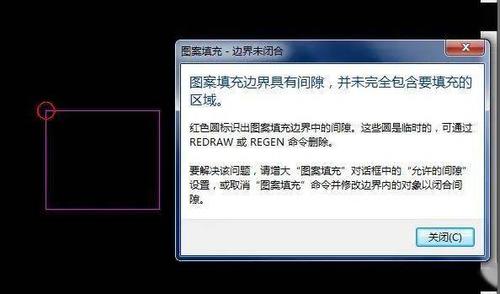
1. 图形封闭性不足
一个常见的原因是图形的封闭性不足所导致的填充不显示。当我们进行填充操作时,CAD会检测图形的封闭性,并根据这个结果来判断是否进行填充。如果图形没有完全封闭,即存在未闭合的线段或者孤立的点,CAD就无法正确地进行填充。为了解决这个问题,我们需要检查图形的每一个边,确保它们都是封闭的。可以使用CAD提供的闭合图形命令来自动闭合图形,或者手动修复未闭合的边。
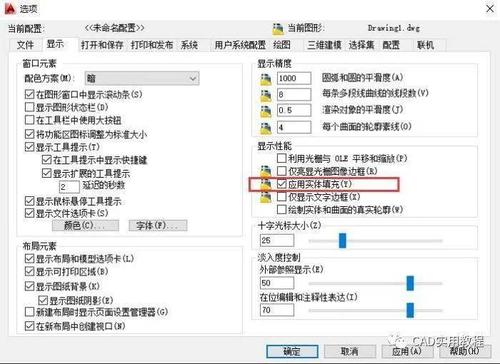
2. 填充属性设置错误
另一个可能的原因是填充属性设置错误所导致的填充不显示。CAD中的填充属性包括填充类型、填充颜色、填充透明度等。如果这些属性设置不正确,就会导致填充效果无法显示出来。为了解决这个问题,我们可以检查填充属性设置是否与我们期望的一致。可以使用填充属性编辑命令来调整填充属性,确保其与图形的需求相匹配。
3. 图层显示设置问题
图层显示设置问题也可能导致填充不显示。在CAD中,每个图层都可以设置是否显示填充。如果填充所在的图层被关闭或者隐藏,填充将无法显示出来。为了解决这个问题,我们可以打开图层管理器,检查填充所在的图层是否被正确地设置为显示状态。
4. 视图设置问题
另外,视图设置问题也可能导致填充不显示。在CAD中,我们可以使用视图命令来控制视图的显示方式。如果填充所在的区域被设置为不可见或者裁剪了部分区域,填充将无法显示出来。为了解决这个问题,我们可以使用视图命令来调整视图的显示范围,确保填充所在的区域是可见的。
5. 图形修复问题
最后,图形修复问题也可能导致填充不显示。有时候,在CAD绘制图形过程中可能会出现一些错误或者损坏,这些错误或损坏可能会影响到填充的显示。为了解决这个问题,我们可以使用CAD提供的图形修复命令来修复图形中的错误或者损坏。
综上所述,CAD中填充不显示的问题可能是由于图形封闭性不足、填充属性设置错误、图层显示设置问题、视图设置问题或者图形修复问题所导致的。通过检查图形的封闭性、填充属性设置、图层显示、视图设置以及进行图形修复,我们可以解决填充不显示的问题,确保CAD绘图的准确性和完整性。
本文版权归腿腿教学网及原创作者所有,未经授权,谢绝转载。

下一篇:3DMAX教程 | CAD多线的绘制步骤简单易学,让我们一起了解如何绘制CAD多线
推荐专题
- [3D Max 基础知识分享]—多孔结构模型编辑
- 3DMAX教程 | 3Dmax材质编辑器的标准模式指的是什么?
- 3DMAX教程 | 3DMax模型导入遇到问题
- 3DMAX教程 | 3Dmax水泥材质参数及设置方法
- 3DMAX教程 | 如何彻底卸载Vray渲染器下载?
- 3DMAX教程 | 3DMax技巧分享:高效利用渲染线框功能
- 3DMAX教程 | 如何在3dmax中使贴图颜色变浅
- 3DMAX教程 | 如何使用V-Ray在3ds Max中调整普通玻璃材质参数
- 3DMAX教程 | 3DMax 2014遭遇错误并生成报告
- 3DMAX教程 | SketchUp与3DMAX:室内效果图设计工具的选择优化指南














































